不能打开要写入的文件,小编教你不能打开要写入的文件故障怎么解决
- 分类:Win10 教程 回答于: 2018年06月23日 12:54:00
在平时的工作中,我们常常需要安装一些程序,可是在安装程序的时候经常会出现问题,最常见的就是提示不能打开要写入的文件,那么当用户遇到安装程序时提示不能打开要写入的文件怎么办?下面,小编给大家讲解不能打开要写入的文件故障的解决经验。
最近有很多电脑的用户在安装软件时突然停止运行并且出现“不能打开要写入的文件”的提示,这让用户们都束手无策,不知道如何解决。那么遇到这个问题到底该怎么解决这呢?下面,小编给大家带来了不能打开要写入的文件故障的解决图文。
不能打开要写入的文件故障怎么解决
首先我们按照“不能打开要写入的文件” 框中的文件路劲,依次打开,比如:C:\Windows\System32\drivers\qwavedrv.sys ,我们打开此电脑,依次展开C:\Windows\System32\drivers 文件夹
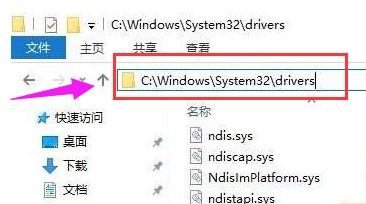
写入文件图-1
找到提示框中的错误文件:XXX.sys(这里以qwavedrv.sys为例)在该文件上单击右键,选择“剪切”,然后暂时先“粘贴”到桌面上
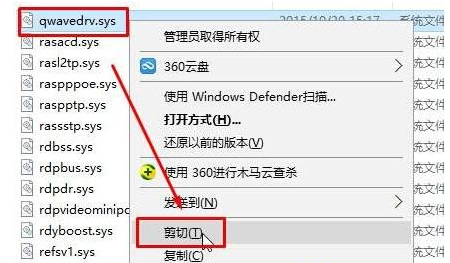
写入文件图-2
然后重新安装,即可安装成功;
安装完成后,别忘了将之前剪切出来的文件复制到原来的路径中哦
以上就是小编为大家分享的Win10安装程序提示“不能打开要写入的文件”问题的解决方法了。
 有用
58
有用
58


 小白系统
小白系统


 1000
1000 1000
1000 1000
1000 1000
1000 1000
1000 1000
1000 1000
1000 1000
1000 1000
1000 1000
1000猜您喜欢
- 荣耀笔记本用u盘怎么装系统win10..2022/09/04
- win10安装密钥分享2023/04/17
- 重装Win10系统步骤:一次成功的系统重生..2024/08/20
- 小编教你win10产品密钥永久2017/10/12
- win10装原版好还是ghost版好你知道吗?..2021/04/19
- windows10重装系统教程2022/12/17
相关推荐
- win10电脑关不了机是怎么回事..2022/07/04
- 系统之家一键重装系统win10步骤图解..2022/11/01
- 怎么重装系统win10家庭版2022/05/02
- 小编教你vlookup函数的使用方法..2019/03/13
- [Win10正版]——让你的电脑更安全、更..2023/11/18
- 教你win10怎么退出任务视图的具体步骤..2020/09/30




















 关注微信公众号
关注微信公众号





